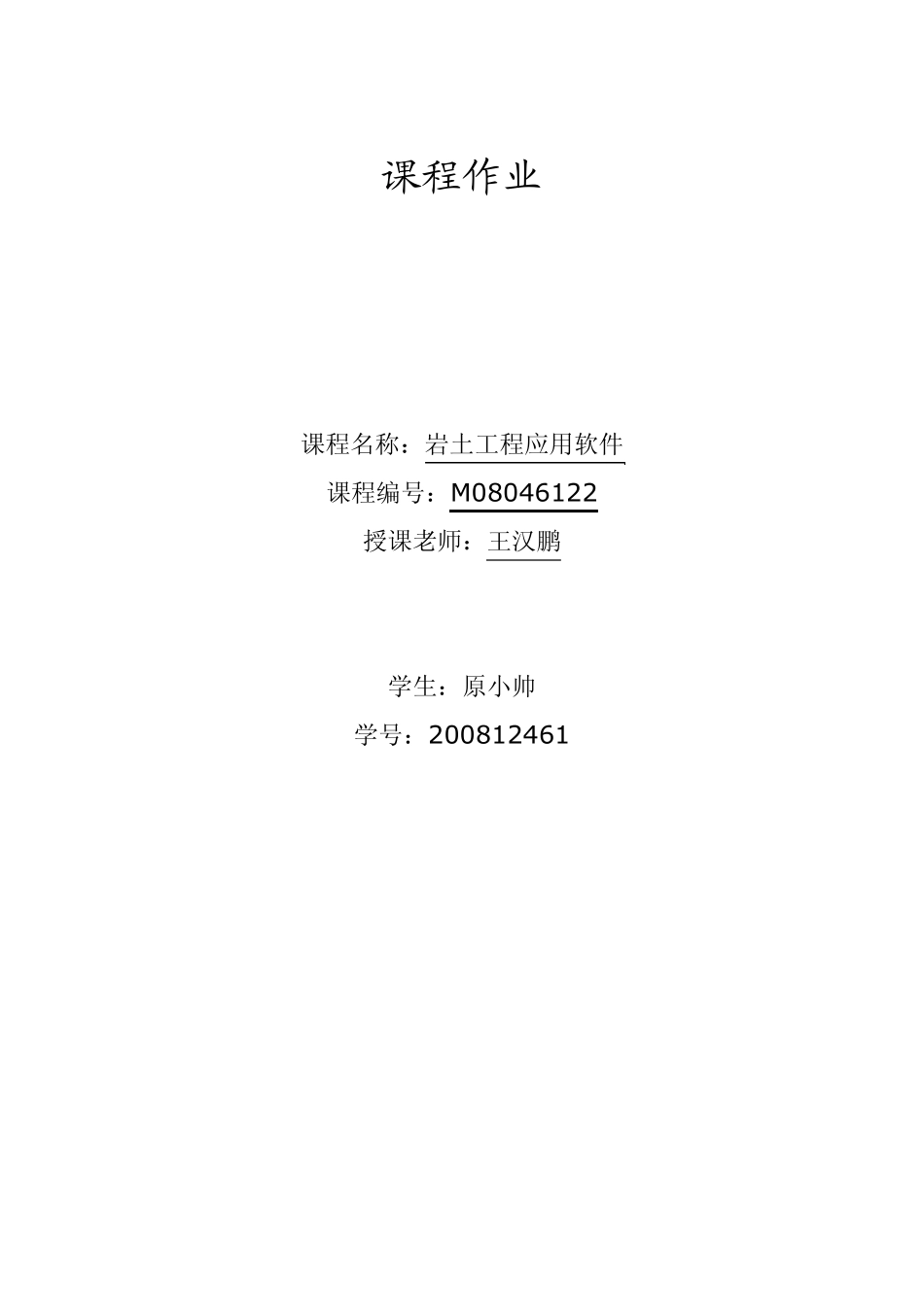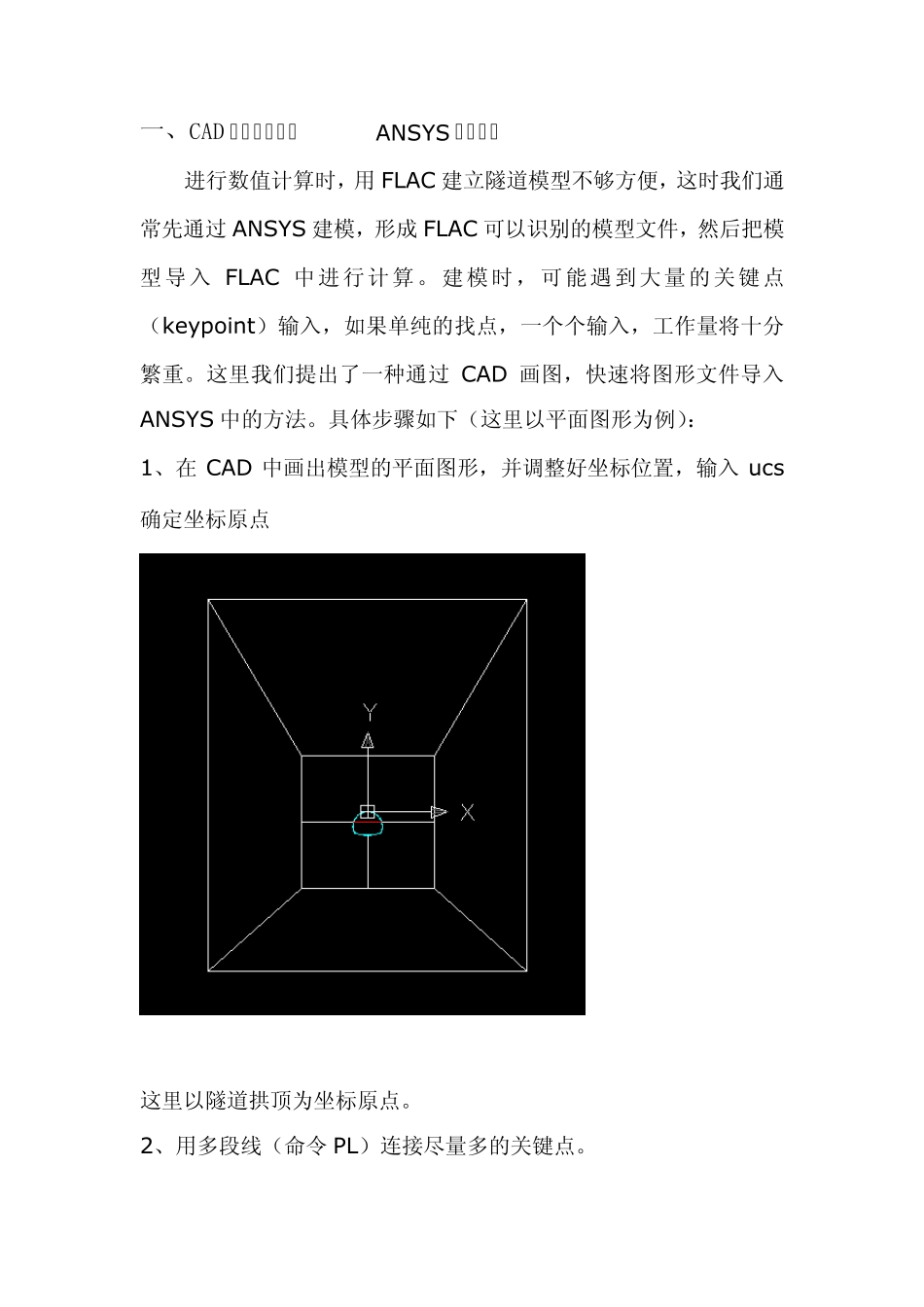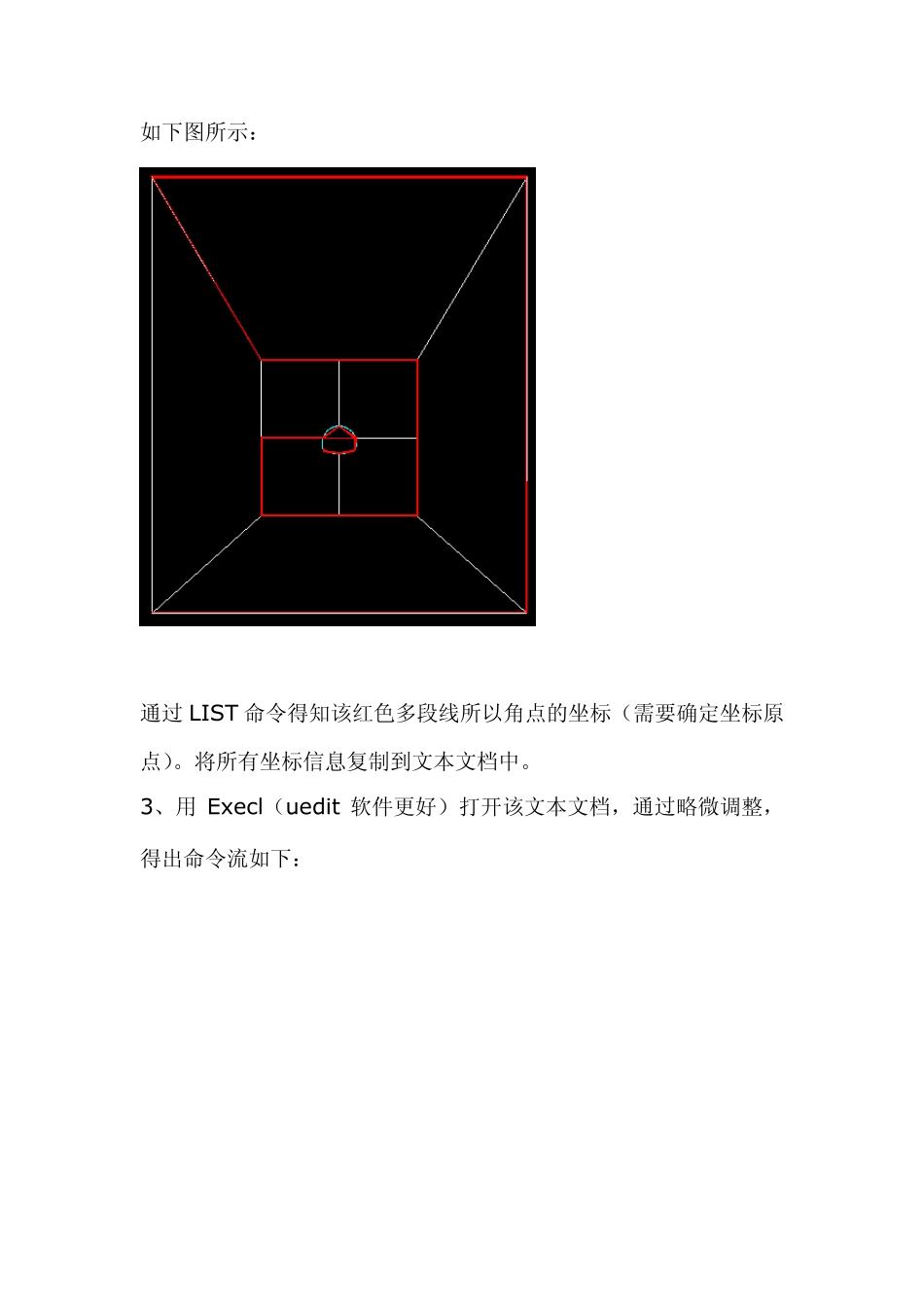课程作业 课程名称:岩土工程应用软件 课程编号:M 08046122 授课老师:王汉鹏 学生:原小帅 学号:200812461 一、CAD 图形快速导入ANSYS 建模方法 进行数值计算时,用 FLAC 建立隧道模型不够方便,这时我们通常先通过 ANSYS 建模,形成 FLAC 可以识别的模型文件,然后把模型导入 FLAC 中进行计算。建模时,可能遇到大量的关键点(keypoint)输入,如果单纯的找点,一个个输入,工作量将十分繁重。这里我们提出了一种通过 CAD 画图,快速将图形文件导入ANSYS 中的方法。具体步骤如下(这里以平面图形为例): 1、在 CAD 中画出模型的平面图形,并调整好坐标位置,输入 ucs确定坐标原点 这里以隧道拱顶为坐标原点。 2、用多段线(命令 PL)连接尽量多的关键点。 如下图所示: 通过LIST 命令得知该红色多段线所以角点的坐标(需要确定坐标原点)。将所有坐标信息复制到文本文档中。 3、用 Execl(uedit 软件更好)打开该文本文档,通过略微调整,得出命令流如下: 4,将该命令流导入ansys 之中可直接得到所有点的坐标。 /prep7 (file—read input from…) 二、模型的完善 1、先建立线 (画线的时候本着从左至右,从上到下的原则来连接。这样方便以后线段按比例分段!) 2、建立面 3、定义单元类型 4、定义材料属性 这里我们定义三种材料 5、划分网格并赋予单元类型和材料属性。(mesh) (1)赋予面属性 set操作赋予面属性 赋予材料属性是在划分网格之前完成! (2)划分网格 划分网格时候合并几条线段: 查看节点数: 划分网格: 先set lines,线的节点画好后在面上mesh 网格 6、将重合的节点、网格、关键点精简 7 、拉伸一定长度,准三位或真三位模型。 拉伸之前首先进行拉伸选项的设定: 然后拉伸 拉伸时注意 一部分一部分的拉伸 8、转换成 FLAC 文件 方法一:File—read input form(杨文东的DAT 文件) 在 C 盘根目录下生成 2 个文件。然后把 exe 文件复制到 C 盘根目录并运行。生成 flaczone.FLAC3D 文件。 方法二:List—node-- ok 后,file—save as,同样方法,list 中 elements—Nodes+attribute也保存。使用, 用第三个生成后缀为flac3d 的文件 打开FLAC,file---input grid (flaczone.FLAC3D) 然后save 成为“name.sav”文件 就是 FLAC 的初始计算文件 8、初始地应力平衡